Comment récupérer laccès au disque dur, corriger lerreur dimpossibilité douvrir le disque dur

Dans cet article, nous vous expliquerons comment récupérer l'accès à votre disque dur en cas de panne. Suivez-nous !
Les fichiers supprimés de votre PC peuvent toujours être récupérés, au moins pendant une courte période. Pour vous assurer que les fichiers sont supprimés définitivement, vous pouvez utiliser SDelete. Cet utilitaire de ligne de commande supprime les données en toute sécurité, les rendant irrécupérables.
Table des matières
Lorsque vous supprimez un fichier, l’ordinateur marque simplement l’espace occupé par les données comme non alloué. Cela signifie que jusqu'à ce qu'une autre application écrase les données dans cet espace, le contenu est récupérable à l'aide d'outils de récupération de données .
SDelete peut garantir que les fichiers supprimés ne peuvent pas être récupérés. Cet utilitaire de ligne de commande supprime non seulement les fichiers existants, mais supprime également les données précédemment supprimées restant dans les zones non allouées du lecteur. Cet outil efface les données en toute sécurité à l'aide de la norme de suppression de données renforcée DOD 5220.22-M, recommandée par le ministère de la Défense des États-Unis. Cet outil fonctionne en écrasant les données des fichiers sur les clusters de disques.
Pour commencer, visitez la page Microsoft Sysinternal . Cliquez sur Télécharger SDelete pour enregistrer le fichier compressé sur votre lecteur local. Cliquez avec le bouton droit sur le fichier téléchargé, sélectionnez Extraire tout , choisissez un dossier de destination, puis cliquez sur Extraire .
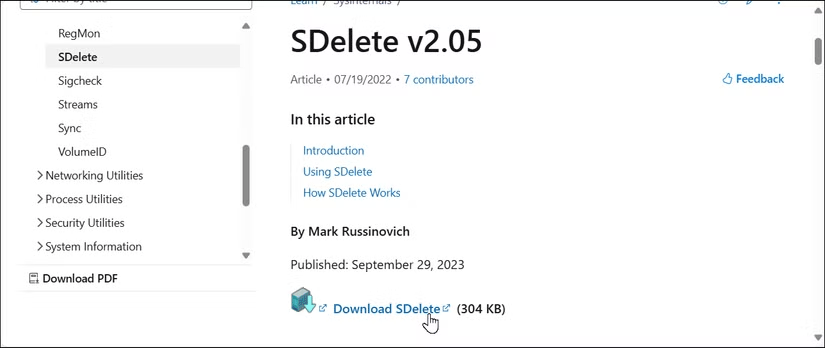
Étant donné que SDelete est un utilitaire de ligne de commande, il ne fonctionne pas comme une application classique avec une interface graphique. Pour configurer, déplacez d’abord le dossier SDelete extrait vers le dossier C:\Program Files . Une fois terminé, suivez ces étapes :
1. Cliquez sur Démarrer , tapez « Afficher les paramètres système avancés » et ouvrez la meilleure correspondance.
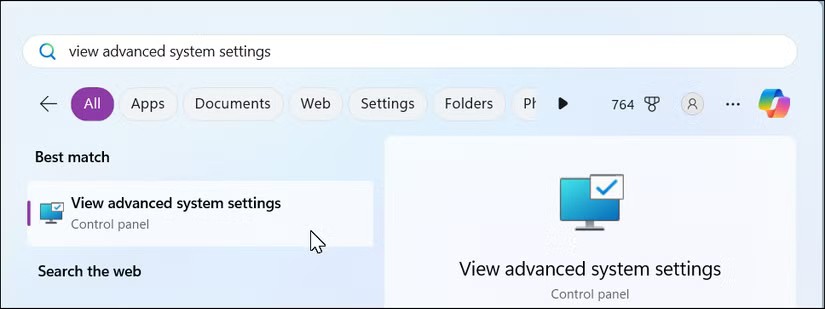
2. Sélectionnez Variables d’environnement .
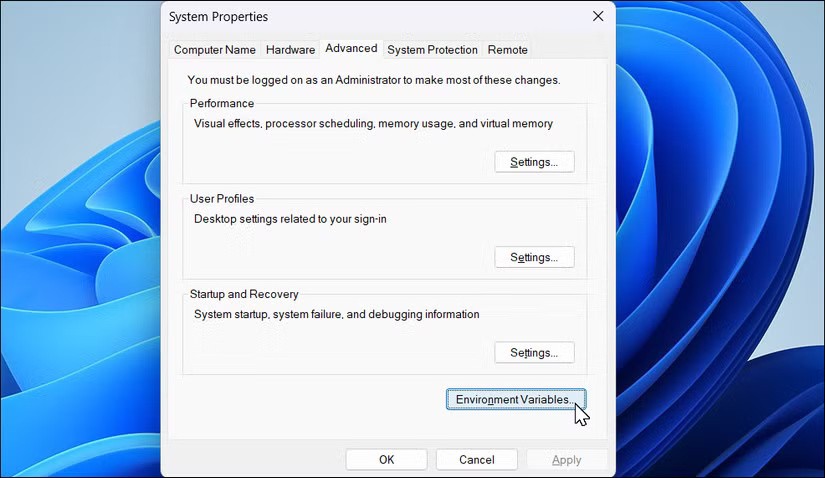
3. Dans Variables système , sélectionnez la ligne Chemin et choisissez Modifier .
4. Sélectionnez Nouveau pour ajouter une nouvelle ligne, puis cliquez sur Parcourir . Accédez à C:\Program Files et sélectionnez le dossier SDelete .

5. Cliquez sur OK dans toutes les boîtes de dialogue ouvertes.
Après avoir configuré SDelete, lancez l'outil et voyez comment il fonctionne.
1. Cliquez sur Démarrer , tapez cmd , cliquez avec le bouton droit sur Invite de commandes et sélectionnez Exécuter en tant qu’administrateur .
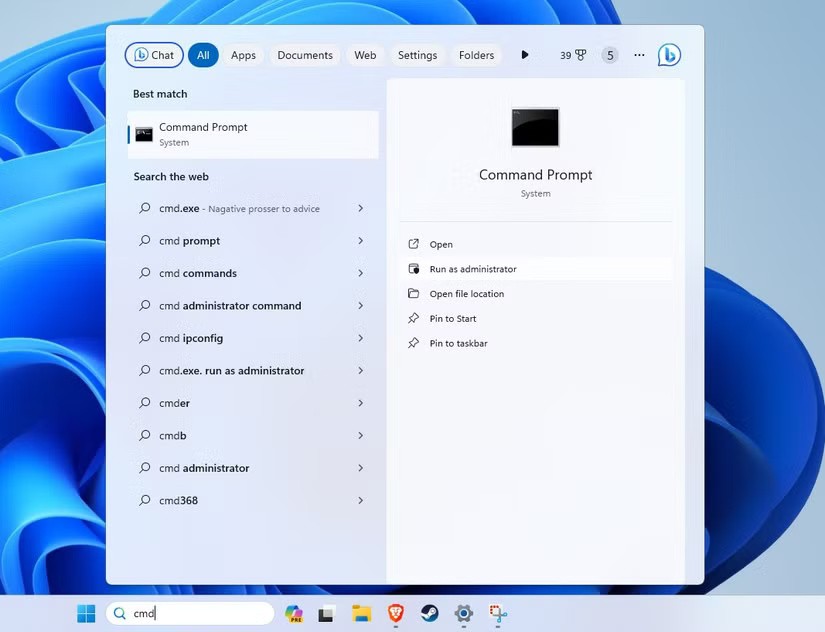
2. Tapez SDelete et appuyez sur Entrée dans la fenêtre d’invite de commandes pour lancer l’outil. Vous verrez également la boîte de dialogue SDelete License Agreement lorsque l'outil est exécuté pour la première fois. Cliquez sur Accepter pour fermer la boîte de dialogue.
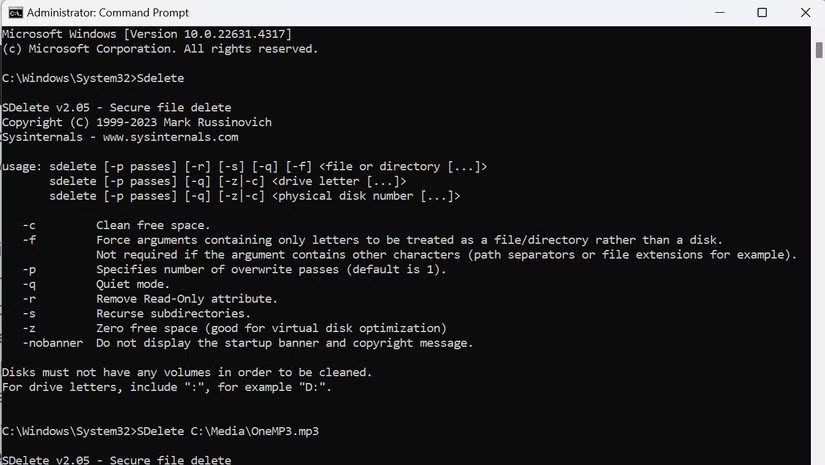
Avant de commencer, vous devez sauvegarder vos données. Pensez également à tester d’abord SDelete sur une machine virtuelle pour minimiser le risque de suppression accidentelle de fichiers importants. Si vous n’avez pas encore de machine virtuelle , vous pouvez facilement configurer une machine virtuelle sur votre PC Windows pour effectuer des tests.
Pour commencer, lancez l’invite de commande avec les droits d’administrateur . Dans l’invite de commandes , tapez SDelete et appuyez sur Entrée pour lancer l’outil. Cela affichera une liste de paramètres et d'arguments que vous pouvez utiliser avec la commande SDelete pour supprimer en toute sécurité des fichiers et nettoyer l'espace disque .
Pour ce tutoriel, nous allons supprimer en toute sécurité le fichier MP3 situé dans le dossier C:Media . Ouvrez l'Explorateur de fichiers , recherchez et cliquez avec le bouton droit sur le fichier MP3 , puis sélectionnez Copier comme chemin pour copier le chemin complet de ce fichier.
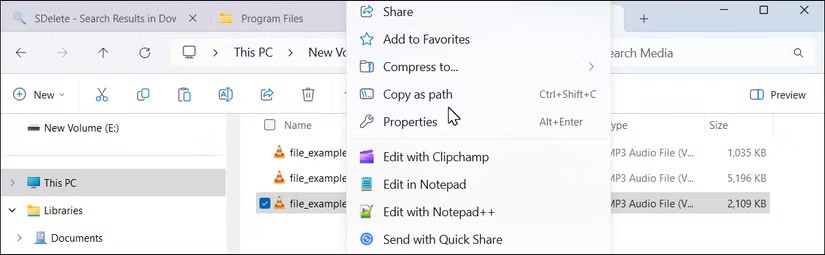
Ensuite, dans l’invite de commandes, tapez SDelete suivi du chemin du fichier. Par exemple, la commande complète ressemblerait à ceci :
SDelete C:\Media\OneMP3.mp3
Appuyez sur Entrée pour exécuter la commande. En cas de succès, vous devriez voir le résultat :
Files deleted: 1Ensuite, essayez de supprimer le dossier Media situé dans C:\ .
Lors de la suppression d'un dossier, vous devez inclure ses sous-dossiers et gérer tous les attributs en lecture seule pour garantir que tout est correctement nettoyé. Pour ce faire, utilisez la commande SDelete avec le paramètre -s pour inclure les sous-répertoires et -r pour supprimer les attributs en lecture seule.
La commande complète ressemblerait à ceci :
SDelete -s -r C:\MediaAprès avoir exécuté la commande, la sortie affichera le nombre de dossiers et de fichiers qui ont été supprimés.
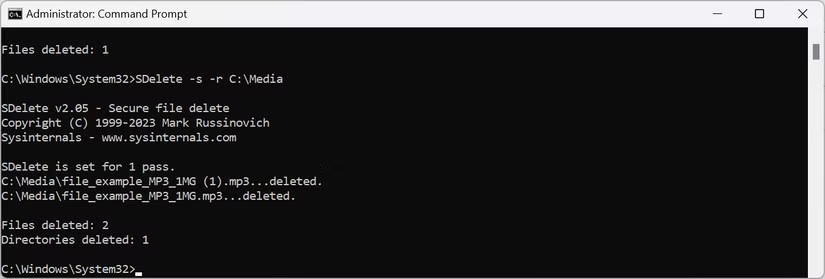
En plus de la suppression sécurisée des fichiers, SDelete offre également un certain nombre d'autres fonctionnalités pour la gestion des données. Voici quelques façons supplémentaires d’utiliser SDelete.
Le paramètre -c vous permet de nettoyer l'espace précédemment non alloué utilisé par les données supprimées sans affecter vos fichiers existants. Pour l'utiliser, tapez SDelete suivi du paramètre -c et de la lettre du lecteur. Par exemple, pour nettoyer l'espace libre sur le lecteur F:, exécutez :
SDelete -c F:Par défaut, SDelete écrase l'espace non alloué une fois pour rendre la récupération plus difficile. Pour rendre la récupération des données encore plus difficile, vous pouvez utiliser le paramètre -p suivi d'un nombre pour définir plusieurs écrasements. Par exemple, utilisez la commande suivante pour écraser la cible 3 fois, etc. :
SDelete -s -r -p 3 C:\MediaSDelete va au-delà de l'action de suppression habituelle fournie par Windows et d'autres systèmes d'exploitation. Nettoyer votre espace disque avec SDelete garantira que personne ne pourra récupérer vos données lorsque vous échangerez ou donnerez votre ordinateur. Même dans ce cas, il est risqué de jeter une vieille technologie. Voici les choses que vous devez faire avant de vendre votre ordinateur portable ou votre téléphone .
Dans cet article, nous vous expliquerons comment récupérer l'accès à votre disque dur en cas de panne. Suivez-nous !
À première vue, les AirPods ressemblent à n'importe quel autre écouteur sans fil. Mais tout a changé avec la découverte de quelques fonctionnalités peu connues.
Apple a présenté iOS 26 – une mise à jour majeure avec un tout nouveau design en verre dépoli, des expériences plus intelligentes et des améliorations des applications familières.
Craving for snacks but afraid of gaining weight? Dont worry, lets explore together many types of weight loss snacks that are high in fiber, low in calories without making you try to starve yourself.
Rest and recovery are not the same thing. Do you really need rest days when you schedule a workout? Lets find out!
Les étudiants ont besoin d'un ordinateur portable spécifique pour leurs études. Il doit être non seulement suffisamment puissant pour être performant dans la filière choisie, mais aussi suffisamment compact et léger pour être transporté toute la journée.
L'ajout d'une imprimante à Windows 10 est simple, bien que le processus pour les appareils filaires soit différent de celui pour les appareils sans fil.
Comme vous le savez, la RAM est un composant matériel essentiel d'un ordinateur. Elle sert de mémoire pour le traitement des données et détermine la vitesse d'un ordinateur portable ou de bureau. Dans l'article ci-dessous, WebTech360 vous présente quelques méthodes pour détecter les erreurs de RAM à l'aide d'un logiciel sous Windows.
Refrigerators are familiar appliances in families. Refrigerators usually have 2 compartments, the cool compartment is spacious and has a light that automatically turns on every time the user opens it, while the freezer compartment is narrow and has no light.
Wi-Fi networks are affected by many factors beyond routers, bandwidth, and interference, but there are some smart ways to boost your network.
Si vous souhaitez revenir à la version stable d'iOS 16 sur votre téléphone, voici le guide de base pour désinstaller iOS 17 et rétrograder d'iOS 17 à 16.
Le yaourt est un aliment merveilleux. Est-il bon de manger du yaourt tous les jours ? Si vous mangez du yaourt tous les jours, comment votre corps va-t-il changer ? Découvrons-le ensemble !
Cet article présente les types de riz les plus nutritifs et comment maximiser les bienfaits pour la santé du riz que vous choisissez.
Établir un horaire de sommeil et une routine de coucher, changer votre réveil et ajuster votre alimentation sont quelques-unes des mesures qui peuvent vous aider à mieux dormir et à vous réveiller à l’heure le matin.
Get Bathroom Tower Defense Roblox game codes and redeem them for exciting rewards. They will help you upgrade or unlock towers with higher damage.













